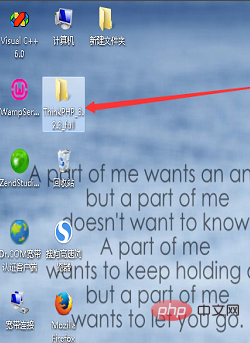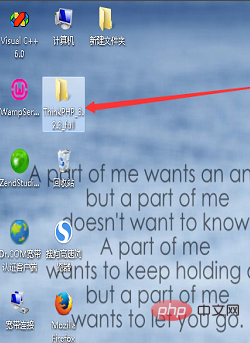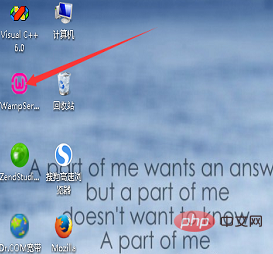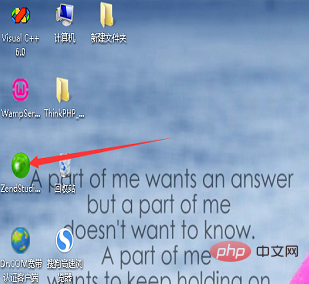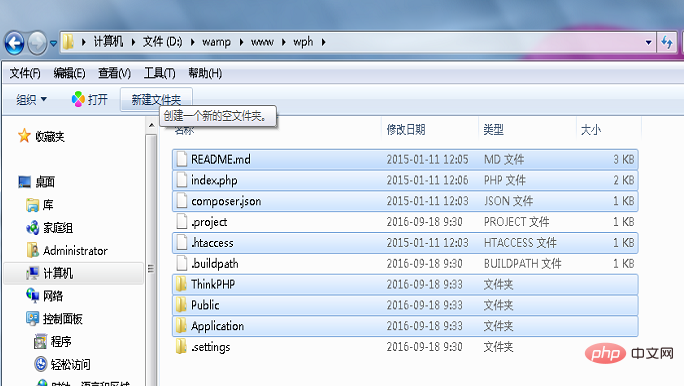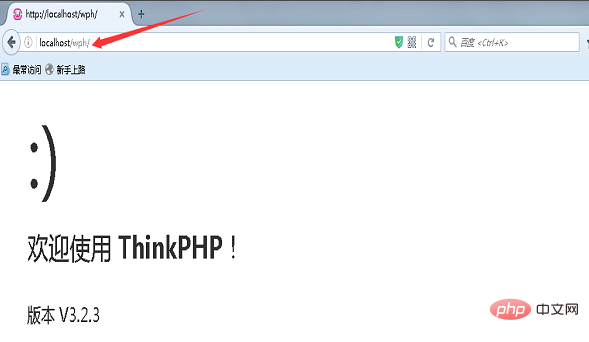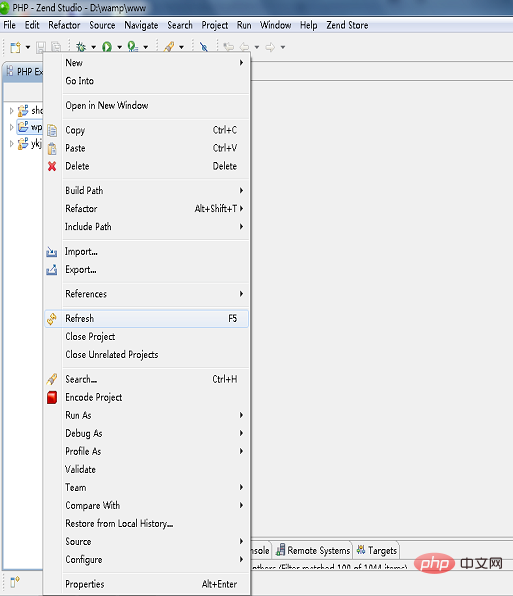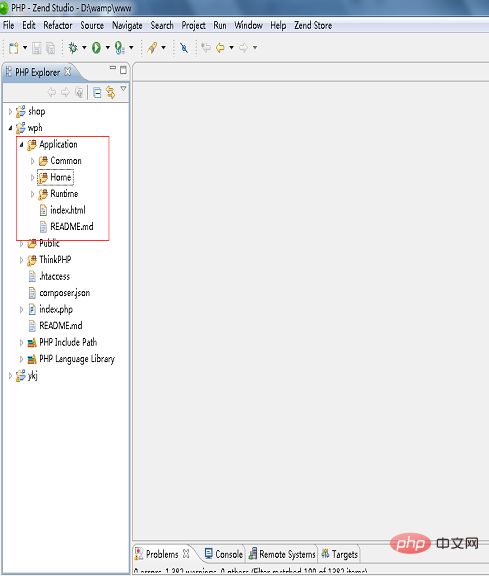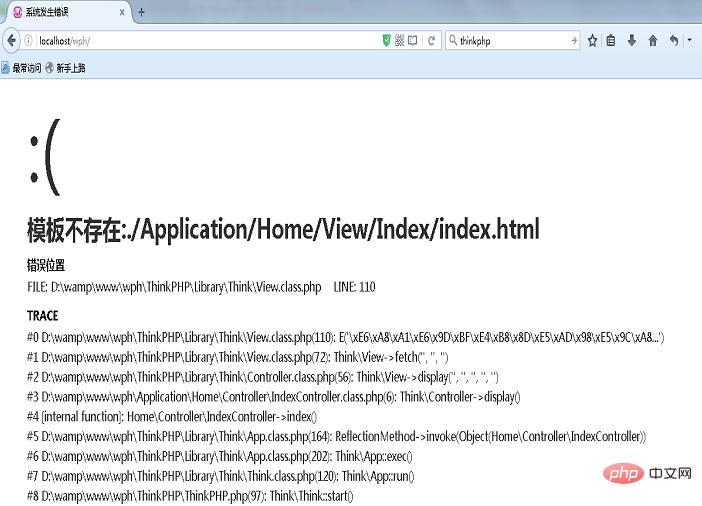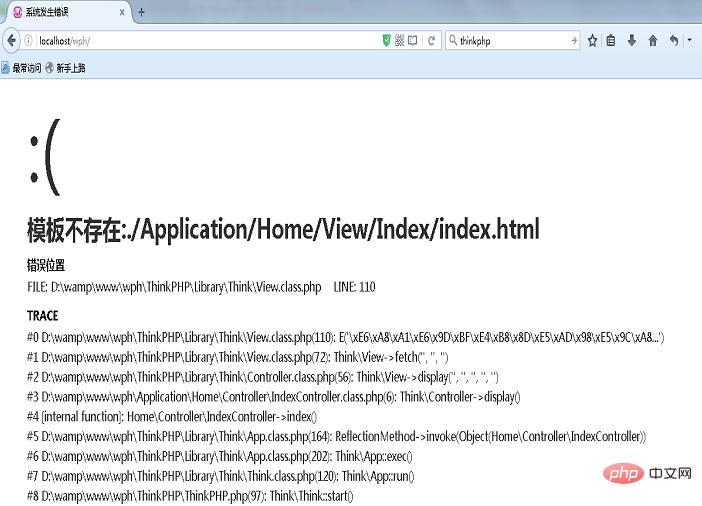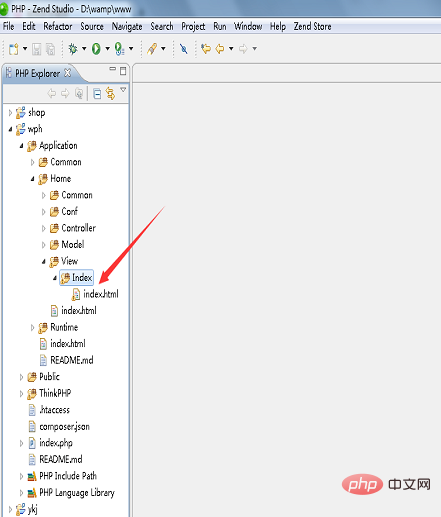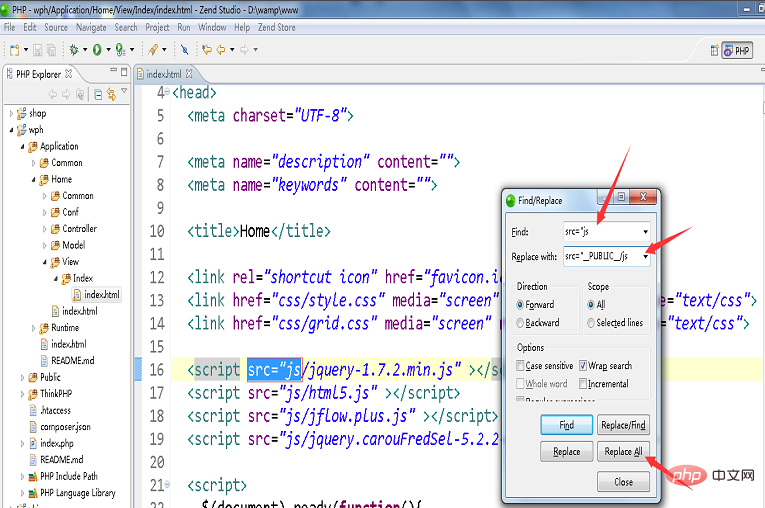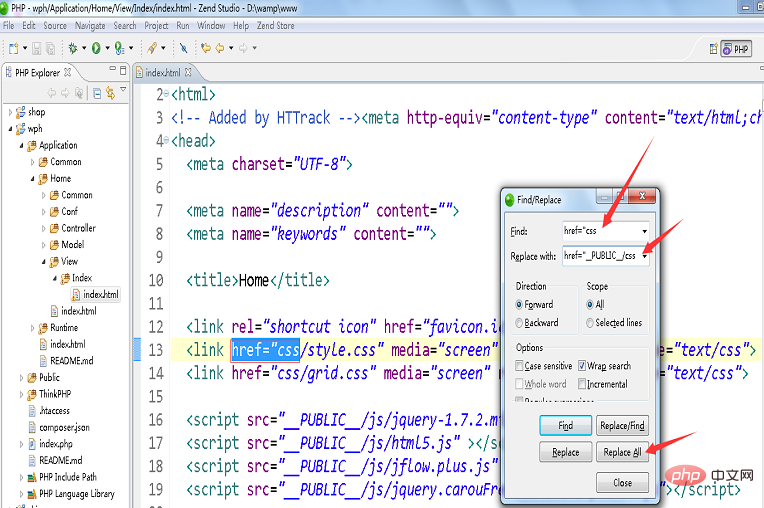먼저 Thinkphp 프레임워크를 다운로드하려면 공식 웹사이트로 이동해야 합니다. Thinkphp3.2.2 버전을 선택한 다음 데스크톱이나 컴퓨터에 압축을 풀어야 합니다. 다른 디스크입니다. 이것은 우리의 편의를 위한 것입니다.


그런 다음 wampserver 또는 기타 PHP 서비스 소프트웨어를 열고 zendstudio를 엽니다. 사용 가능) ).


관련 추천: "ThinkPHP 튜토리얼"#🎜🎜 #
php 프로젝트를 생성한 후, www 디렉터리에서 프로젝트를 생성한 폴더를 찾아 거기에 thinkphp 파일을 복사하여 붙여넣고 웹 페이지를 열어 "Welcome to Thinkphp"가 나타나는지 확인하세요. thinkphp를 성공적으로 가져왔습니다. 그런 다음 편집기로 돌아가서 프로젝트 폴더를 새로 고치면 thinkphp 관련 폴더가 나타납니다. find Application 폴더에는 홈 파일이 있습니다. 이 폴더는 주로 프론트 엔드 모듈을 작동하는 데 사용됩니다.


웹 페이지를 열고 "Welcome to Thinkphp"를 보면 이 콘텐츠는 홈 폴더 Controller 클래스의 디스플레이를 제어합니다. 따라서 템플릿을 표시하려면 $this->show("..."); 를 $this->display(); 로 변경해야 합니다. 웹 페이지를 새로 고치면 템플릿이 존재하지 않는다는 것을 알 수 있습니다. 이는 아직 템플릿을 가져오지 않았기 때문입니다.


이 시점에서 뷰 폴더 아래에 Index 폴더를 생성하라는 메시지가 표시될 수 있습니다. 가져오려는 템플릿을 가져왔습니다. 페이지를 새로 고치면 가져온 템플릿 페이지가 표시되지만 현재는 스타일이 없습니다.


다음으로 페이지를 더 보기 좋게 만들기 위해 스타일을 가져와야 합니다. 일반적으로 전면- end template style 모든 항목을 Public 폴더에 넣습니다. 여기서는 이전에 가져온 템플릿의 관련 스타일을 복사하여 Public 폴더에 붙여넣습니다.

이러한 스타일 파일을 Public 폴더에 넣는 것만으로는 충분하지 않으며 js, cs, image 등의 스타일도 공용 폴더 앞에 넣어야 합니다. 가져올 경로 스타일을 올바르게 가져올 수 있도록 __PUBLIC__/을 추가합니다.


마지막으로 페이지를 새로고침하면 원하는 웹페이지 템플릿이 보일 때도 있습니다. 물론 가끔은요. js, css, 스타일 경로가 제대로 작성되지 않아 일부 효과를 얻을 수 없게 됩니다. 이때 모든 사람은 스스로에게 의존해야 합니다.


위 내용은 thinkphp에서 템플릿을 사용하는 방법의 상세 내용입니다. 자세한 내용은 PHP 중국어 웹사이트의 기타 관련 기사를 참조하세요!